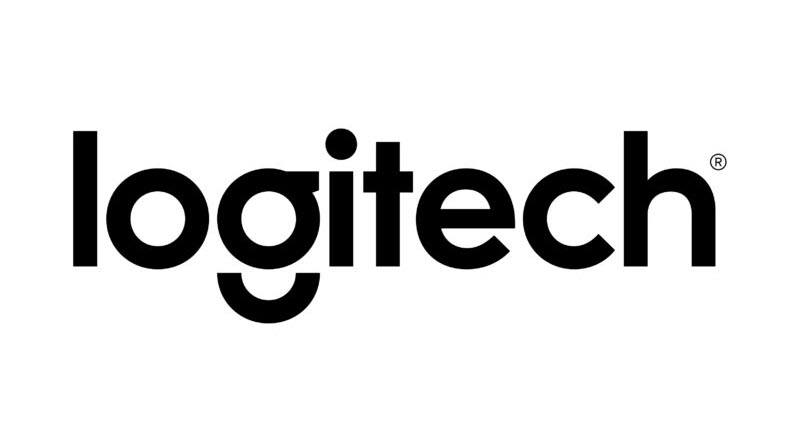
Logitech vous offre une multitude de produits haut-tech, tels que claviers, souris sans fil, casques, etc, qui a facilité largement notre vie quotidienne. Certains périphériques nécessitent un dernier pilote pour pouvoir profiter des meilleurs performances, apprendre comment chercher et installer le pilote correcte s’avère important.
Dans cet article, je vous montre 3 méthodes les plus courantes pour télécharger et installer le dernier pilote pour votre périphérique Logitech, vous pouvez choisir celle qui vous plaît.
Comment mettre à jour le pilote Logitech sous Windows
- Mettre à jour votre pilote Logitech via Gestionnaire de périphériques
- Chercher et télécharger le pilote Logitech sur son site officiel
- Mettre à jour automatiquement votre pilote Logitech
Méthode 1 : Mettre à jour votre pilote Logitech via Gestionnaire de périphériques
Vous pouvez utiliser le Gestionnaire de périphériques pour mettre à jour le pilote de votre périphérique Logitech.
1) Pressez simultanément les touches Windows+R sur votre clavier. Entrez devmgmt.msc et cliquez sur OK pour ouvrir le Gestionnaire de périphériques.
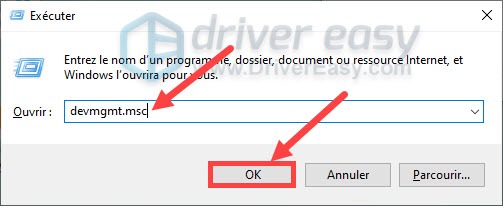
2) Double-cliquez sur la catégorie où se trouve votre périphérique Logitech pour la développer.
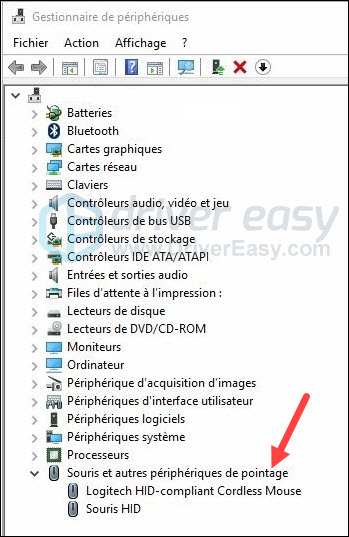
3) Faites un clic droit sur votre périphérique Logitech et cliquez sur Mettre à jour le pilote.
4) Cliquez sur Rechercher automatiquement les pilotes.
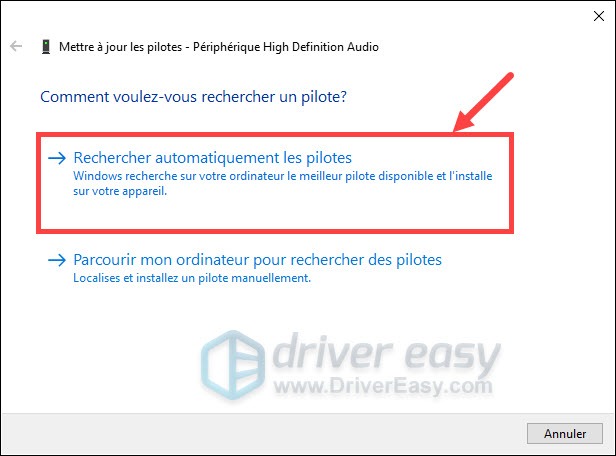
5) Votre ordinateur va chercher automatiquement le dernier pilote pour votre périphérique Logitech. Suivez les instructions sur votre écran pour installer votre pilote trouvé et vérifiez s’il peut fonctionner normalement.
Mais si vous voyez le message Les meilleurs pilotes pour votre périphériques sont déjà installés, ça signifie que Windows Update n’a pas trouvé le dernier pilote pour vous.
Dans ce cas, ne vous inquiétez pas ! Vous pouvez continuer à essayer les 2 solutions suivantes.
Méthode 2 : Chercher et télécharger le pilote Logitech sur son site officiel
Si vous avez assez de temps et des connaissances informatiques de base, vous pouvez accéder au site Web de Logitech pour chercher et télécharger des pilotes dont vous avez besoin, étape par étape.
Le pilote doit être compatible avec votre système et le modèle de votre périphérique.
Méthode 3 : Mettre à jour automatiquement votre pilote Logitech
La recherche des derniers pilotes en ligne est parfois un peu fastidieuse, si vous voulez économiser du temps et installer le pilote pour votre Logitech plus rapidement, je vous recommande d’utiliser Driver Easy qui permet de mettre à jour automatiquement et rapidement vos pilotes.
Driver Easy analysera automatiquement votre système et trouvera directement les derniers pilotes dont vous avez besoin. Tous les pilotes proviennent directement de leur fabricant et ils sont tous certifiés et fiables.
Avec la version PRO, la mise à jour des pilotes se fait en seulement 2 clics et vous pouvez profiter d’une assistance technique complète et d’une garantie de remboursement de 30 jours.
1) Téléchargez et installez Driver Easy.
2) Exécutez Driver Easy et cliquez sur Analyser maintenant. Driver Easy analysera votre système et trouvera tous les pilotes problématiques sur votre système.

3) Cliquez sur le bouton Activer & Mettre à jour à côté de votre périphérique Logitech signalé pour télécharger son dernier pilote, puis laissez Driver Easy l’installer pour vous.
Ou cliquez sur le bouton Tout mettre à jour pour mettre à jour en une seule fois tous vos pilotes problématiques sur PC. Notez que cette opération nécessite la version PRO de Driver Easy – Vous serez invité à mettre à niveau Driver Easy quand vous cliquez sur Activer & Mettre à jour et Tout mettre à jour.
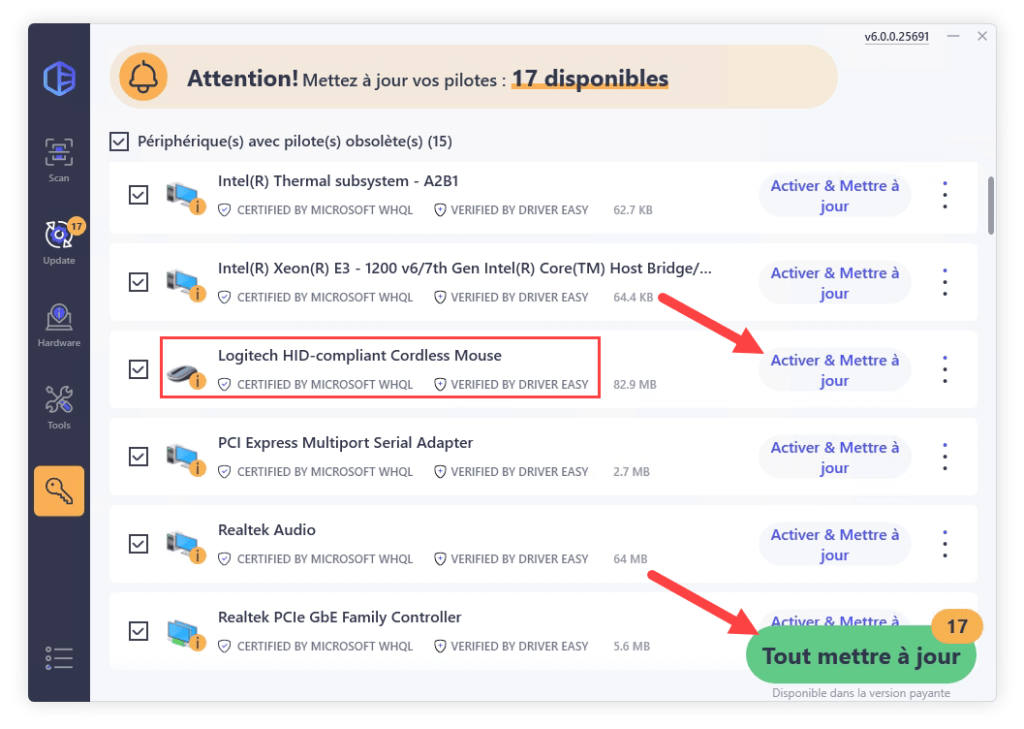
Si vous n’êtes pas encore sûr d’opter pour la version Pro de Driver Easy, nous vous préparons également un essai gratuit de 7 jours 😉 Vous ne serez facturé qu’après la fin de l’essai, et vous pouvez annuler la renouvellement automatique à tout moment.
4) Redémarrez votre ordinateur pour que les modifications puissent prendre effet.
Merci d’avoir suivi cet article et j’espère qu’il est utile pour vous.





